Error de memoria insuficiente del visor de fotos (CORREGIDO)
Publicado: 2023-09-12Si su dispositivo Windows también le muestra el error que indica Error de memoria insuficiente en el visor de fotos, entonces ha venido al lugar correcto, ya que este artículo enumera y explica los mejores y más probados métodos para deshacerse de este problema con facilidad.
Todos usamos el Visor de fotos para ver diferentes tipos de imágenes. Esta herramienta integrada ayuda a ver GIF, JPG, PNG y otros formatos de imagen con facilidad. Sin embargo, puede haber ocasiones en las que no pueda ver las imágenes ya que la herramienta muestra un mensaje que dice:
Este problema es bastante molesto y puede aparecer en su dispositivo repetidamente a menos que haga algo al respecto. Todo este hilo del blog está dedicado a solucionar este problema.
En las próximas secciones de esta guía, veremos múltiples soluciones que pueden solucionar este problema y ejecutar el Visor de fotos con facilidad. Entonces, sin más preámbulos, echemos un vistazo a las soluciones de inmediato.
Soluciones para reparar el error de memoria insuficiente del visor de fotos
A continuación se presentan algunas de las mejores soluciones probadas para corregir el error de memoria insuficiente del visor de fotos con facilidad. Intente ejecutar todas las soluciones una por una hasta que se resuelva el problema. Entonces, comencemos a resolver.
Solución 1: reparar la aplicación Photo Viewer
Es posible que un archivo faltante o dañado haya contribuido al fallo de Microsoft Photo. Este motivo es bastante frecuente y puede provocar el error de memoria insuficiente del visor de fotos. Debido a que Windows puede inspeccionar los archivos de la aplicación y rectificar el problema, usted puede intentar reparar la aplicación. Para hacer lo mismo, siga los sencillos pasos que se detallan a continuación:
- Para iniciar la ventana de Configuración, presione la tecla Win y la tecla I juntas.
- Elija Aplicaciones > Aplicaciones y funciones en el menú siguiente.
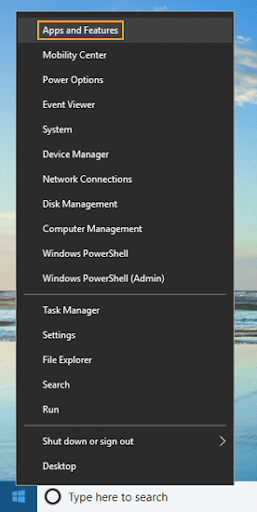
- Simplemente desplácese hacia abajo hasta encontrar Microsoft Photos y luego selecciónelo.
- Seleccione el elemento del menú Configuración avanzada.
- Después de hacer clic en la opción “ Reparar ”, espere a que finalice el procedimiento antes de continuar.
Si, después de completar todos los procedimientos, descubre que el problema persiste, puede restablecer la aplicación Microsoft Photo haciendo clic en el botón Restablecer en la misma interfaz. Restablecer la aplicación es otra opción para resolver problemas que surgen de la memoria limitada. Sin embargo, esta acción lo restablecerá a su configuración de fábrica, por lo que se perderán todos los cambios que haya realizado antes hasta este punto. Siga la siguiente solución para conocer un procedimiento detallado.
Lea también: Las mejores aplicaciones de recuperación de fotos
Solución 2: restablecer la aplicación Photo Viewer
Simplemente reiniciar la aplicación 'Fotos' en el dispositivo a menudo solucionará el error de memoria insuficiente del visor de fotos de Windows 10 si no hay suficiente capacidad disponible. Al restablecer la aplicación, es posible que vuelva a su estado original, lo que eliminará cualquier personalización incorrecta y quizás solucione el problema de memoria. Déjame guiarte a través del proceso de restablecer todo paso a paso.
- Inicie el programa Configuración tocando simultáneamente los botones Windows e I en su teclado.
- Localice las opciones etiquetadas como "Aplicaciones" y luego elija una de ellas.
- Seleccione la pestaña "Aplicaciones y características" de las pestañas disponibles. El siguiente paso es navegar hacia abajo en la lista hasta llegar a la aplicación Fotos, que debería estar ubicada en el panel derecho.
- Después de hacer clic en los tres puntos, elija Opciones avanzadas en el menú desplegable que aparece.
- Seleccione todos los datos asociados con la aplicación haciendo clic en el botón Restablecer.
La aplicación Fotos debería, después de restablecerse, volver a la configuración que tenía cuando se instaló por primera vez. Después de eso, puede intentar abrir fotografías con Photo Viewer para comprobar si desaparece el mensaje de error "Photo Viewer no puede ver esta imagen, no hay suficiente memoria".
Solución 3: realice algunas modificaciones en la paleta de gestión de color
La primera solución para corregir el error de memoria insuficiente del visor de fotos en Windows 11 es modificar la herramienta de administración de color. Cuando realiza ajustes en la herramienta de gestión de color, se asegura de que el sistema utilice la paleta de colores que sea compatible con el monitor. Entonces, siga los pasos a continuación para realizar los cambios necesarios.
- Presione las teclasWin+R para abrir el cuadro de diálogo Ejecutar.
- Escribacolorcpl.exey presioneEntrar a continuación.
- En Dispositivos, haga clic en la casilla de verificación junto a cada perfil ICC que desee eliminar y haga clic en Eliminar.
- Elimine todos y cada uno de los perfiles que se encontraron en la página.
- Cuando lee " Este perfil de color es el perfil predeterminado para este dispositivo ", significa el perfil de color predeterminado del dispositivo.En respuesta a la pregunta "¿Está seguro de que desea desconectarlo del dispositivo?", haga clic en el botón Continuar.
- A continuación, elija lapestaña Avanzado haciendo clic allí.
- En la lista desplegable de Perfil de dispositivo, elija la opción que dice " Agfa: Swops Standard ".¡Esta es la etapa más crucial del proceso! (El problema en Photo Viewer se debe a que el usuario selecciona la opción predeterminada del sistema “Predeterminado del sistema (sRGB IEC61966-2.1)”, que es la fuente principal del problema).
- Seleccione el botón Aceptar .
Incluso después de ejecutar esta solución, si se enfrenta al error del Visor de fotos, siga la siguiente solución.
Solución 4: cierre las aplicaciones innecesarias en el Administrador de tareas
A continuación, para corregir el error de memoria insuficiente del visor de fotos de Windows 10; ¡Asegúrese de que su aplicación tenga suficiente espacio para respirar! Cierra los programas que consumen muchos recursos y que se ejecutan en segundo plano si no los estás utilizando activamente. Puede finalizar estas aplicaciones utilizando el Administrador de tareas de su computadora. Siga estas instrucciones para salir de programas usando el administrador de tareas.

- Para abrir la ventana del administrador de tareas en su teclado, presione y mantenga presionadas la tecla Control, la tecla Mayús y la tecla Escape simultáneamente.
- Busque las aplicaciones de las que desea salir en la pestaña Procesos de la ventana.
- Para cerrar uno de los programas, haga clic derecho sobre él y luego seleccione la opción Finalizar tarea. Administrador de tareas de fin de tarea de Microsoft Windows
- Es necesario repetir el Paso 3 para cada uno de los programas que desees cerrar. Para salir del Administrador de tareas, primero debe seleccionar el símbolo X ubicado en la esquina de la ventana.
- Reinicie el dispositivo.
Aumente el tamaño de su almacenamiento RAM si utiliza estos programas con regularidad.
Si aún enfrenta el mismo error después de ejecutar las soluciones anteriores, siga la siguiente solución.
Lea también: Cómo almacenar su foto de forma segura en una PC con Windows
Solución 5: actualice el visor de fotos
Si el Visor de fotos está desactualizado, seguramente enfrentará el error de Memoria insuficiente del Visor de fotos en Windows 7. Por lo tanto, una de las mejores soluciones para deshacerse de este error es actualizar la aplicación. Sin embargo, el procedimiento para actualizar Photo Viewer es bastante diferente al de actualizar cualquier otra aplicación de terceros. Siga los pasos a continuación para saber más:
- Para iniciar la ventana de Configuración, presione la tecla Win y la tecla I juntas.
- Para acceder al menú Actualización y seguridad , deberá desplazarse hasta el final.

- Seleccione Windows Update y luego, en el lado derecho de la pantalla, haga clic en el botón Buscar actualizaciones .
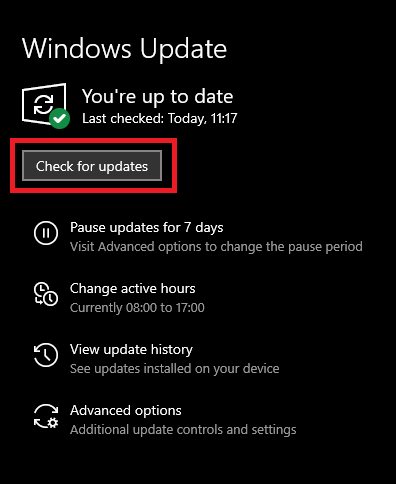
- Después de hacer clic en el botón Instalar actualizaciones, deberá esperar a que finalice el procedimiento.
- Puede optar por reiniciar la computadora usando el cuadro de aviso que apareció después de que se completó la actualización, o puede elegir manualmente Reiniciar en el menú Inicio.
Este método puede solucionar fácilmente el error. Sin embargo, si el problema persiste, siga la siguiente solución.
Solución 6: utilice la ayuda del solucionador de problemas de Windows
El solucionador de problemas de Windows es una utilidad integrada en Windows que le ayuda a corregir diferentes tipos de errores que aparecen en el sistema operativo. Por lo tanto, lo mismo también puede ayudarlo a corregir el error de memoria insuficiente del visor de fotos en Windows 10. Todo lo que necesita hacer es seguir la serie de pasos que se detallan a continuación para corregir el error:
- Combina la tecla de Windows con la letra "I" de tu teclado. Luego aparecerá la ventana "Configuración" en la pantalla.
- A medida que se desplaza hacia abajo, verá una opción desplegable. Seleccione la opción Actualización y seguridad de ese menú.
- Elija Solucionar problemas ubicado en la barra lateral de la izquierda.
- Eche un vistazo a la barra lateral que se encuentra a la derecha. Para obtener acceso, desplácese hacia abajo hasta que vea la opción que dice "Solucionadores de problemas adicionales".
- Navegue su navegador al área "Solucionadores de problemas adicionales". Para diagnosticar el problema, tóquelo.
- Tenga paciencia mientras llevamos este proceso a una conclusión exitosa. Al final del proceso, se le proporcionarán los resultados, así como algunas sugerencias sobre formas de mejorar el método.
Así es como puedes actualizar la aplicación y corregir el error. Sin embargo, si el error persiste, ya sabes qué hacer. Siga la siguiente solución.
Solución 7: use otra aplicación para abrir la imagen
Es posible que aparezca el error de memoria insuficiente del visor de fotos de Windows 11 porque el visor de fotos no puede abrir la imagen. En tal caso, las únicas dos opciones que le quedan son convertir la extensión de la imagen o usar otra aplicación para abrir la misma. Internet está repleto de múltiples herramientas y programas que le permiten ejecutar varias extensiones de imágenes. Puede buscar visores de imágenes para Windows en Internet o buscar el visor de imágenes específico para la extensión específica.
Si desea ejecutar Windows Photo Player, cambie el formato o la extensión de la imagen utilizando la siguiente solución.
Solución 8: convierta la extensión de la imagen a una compatible
El error de memoria insuficiente del visor de fotos en Windows 10 se puede solucionar convirtiendo la imagen a un formato compatible. Esto garantizará que la imagen sea compatible con el visor configurado como predeterminado. Es posible que el archivo de imagen que estás intentando abrir esté en un formato que el Visor de fotos no puede leer, que es lo que produce el problema. En este caso, intente convertir la imagen a un formato con el que Photo Viewer sea compatible, como GIF, TIFF, JPEG, PNG, BMP, WDP o DIB. Si esto no funciona, intenta utilizar otro visor de imágenes. Lo que puedes hacer es lo siguiente:
- Inicie el Explorador de archivos, luego vaya a la imagen que desea convertir y haga doble clic en ella.
- Seleccione "Abrir con" y "Pintar" en la sección desplegable que aparece al hacer clic derecho en la imagen. La imagen se cargará automáticamente en el programa Paint y el tamaño del archivo se podrá ver en la parte inferior de la pantalla.
- Para guardar la imagen como un archivo PNG o JPEG, vaya al menú "Archivo" y luego haga clic en la flecha desplegable " Guardar como ".
- Aparecerá un nuevo cuadro de diálogo que le permitirá elegir una carpeta, cambiar el nombre del archivo y elegir la opción " Guardar como tipo ". Debes asegurarte de que “ PNG ” o “JPEG” esté seleccionado como “ Guardar como tipo ” y luego ir a una carpeta que recordarás para usarla más adelante.
Lea también: Cómo arreglar la aplicación Fotos que no funciona en Windows 10, 11
Error de memoria insuficiente del visor de fotos Windows 10: resuelto
Con respecto al asunto del accidente en el punto de error de memoria insuficiente del visor de fotos, esto concluye nuestra comunicación con usted sobre el tema. En las partes anteriores, analizamos algunas de las soluciones más increíbles al problema del Visor de fotos. Ahora podrá abrir cualquier imagen sin ningún problema después de implementar todos los métodos presentados anteriormente.
Estamos aquí para ayudarle en todo lo posible si tiene alguna consulta sobre esta guía. Puede hacernos preguntas y ponerse en contacto con nosotros escribiéndolas en el cuadro de comentarios que se encuentra a continuación. Nos comunicaremos con usted en un instante. Si es necesario, también puede enviar sus comentarios y recomendaciones relacionadas con este blog Error de memoria insuficiente del visor de fotos o con toda la página del blog. Suscríbase a nuestro sitio web para obtener más blogs de interés similar.
